Что делать, если клавиатура не работает после отката Windows 10?
Опубликовано: 2018-11-07Когда вы переедете в новый дом, пройдет несколько ночей, прежде чем вы сможете спокойно и комфортно выспаться. Вы также, вероятно, ненавидите ужасный период обкатки, который вам приходится терпеть, когда вы надеваете новую пару обуви. Излишне говорить, что может быть трудно приспособиться к новым вещам и изменениям.
Итак, когда Microsoft впервые выпустила Windows 10, не многие пользователи были заинтересованы в обновлении. Таким образом, технический гигант предложил новую операционную систему бесплатно всем пользователям Windows 8 и Windows 7. Следовательно, многие присоединились к побеждающей стороне и обновились до Windows 10. Однако значительный процент этих пользователей был разочарован ОС и решил вернуться к более старой версии.
Это правда, что Windows — мощная и эффективная операционная система. Однако все мы знаем, что он далек от совершенства. Он пронизан проблемами, независимо от того, какую версию вы используете. Итак, если вы планируете вернуться к Windows 8 или Windows 7, вы, вероятно, столкнетесь с различными проблемами. Само собой разумеется, что вам нужно знать, как решить эти проблемы.
Что делать, если клавиатура не работает после отката Windows 10? Что ж, не беспокойтесь больше, потому что у нас есть решения, которые вам нужны. В этом посте мы покажем вам, как решить, что клавиатура перестала работать после отката Windows 10. Убедитесь, что вы просматриваете наш список, пока не найдете решение, которое лучше всего подходит для вас.
Распространенные проблемы, связанные с тем, что клавиатура не работает после отката Windows 10
Попытка избавиться от проблемы — это только первый шаг к ее решению. Вы должны найти способы, чтобы это не повторилось. Один из лучших способов сделать это — понять причину проблемы. Вот некоторые из распространенных ситуаций, связанных с проблемой:
- Клавиатура и мышь не работают после отката Windows 10 . Некоторые пользователи жаловались, что их клавиатура и мышь перестали работать после отката к предыдущей версии операционной системы. Чтобы решить эту проблему, рекомендуется запустить средство устранения неполадок оборудования и устройств.
- Клавиатура не печатает буквы . После отката ОС пользователи сообщали, что не могут набирать буквы на своей клавиатуре. Не беспокойтесь, потому что мы научим вас, как исправить ошибку, из-за которой клавиатура Windows 10 не печатает буквы. В большинстве случаев вход в безопасный режим решает проблему.
- Неисправности клавиатуры на ноутбуке и настольном компьютере . В большинстве случаев клавиатура ноутбука и настольного компьютера выходит из строя из-за устаревших драйверов. Их обновление или переустановка могут решить проблему.
Способ 1: загрузка в безопасном режиме
Один из самых простых способов решить эту проблему — загрузиться в безопасном режиме. Это позволит вам запустить систему только с запущенными драйверами и приложениями по умолчанию. Вы можете получить доступ к безопасному режиму, следуя инструкциям ниже:
- Нажмите клавишу Windows+I на клавиатуре. Это должно запустить приложение «Настройки».
- В приложении «Настройки» выберите «Обновление и безопасность».
- Перейдите в меню левой панели, затем выберите «Восстановление».
- Теперь перейдите на правую панель и нажмите кнопку «Перезагрузить».
- Следуйте по этому пути:
Устранение неполадок -> Дополнительные параметры -> Параметры запуска -> Перезагрузить
- После перезагрузки компьютера вы увидите список параметров. Выберите предпочтительную версию безопасного режима.
Если ваша клавиатура не работает со сбоями в безопасном режиме, попробуйте загрузить систему в обычном режиме. Проверьте, исчезла ли проблема.
Способ 2: переустановка драйвера клавиатуры
Если вы хотите узнать, как решить, что клавиатура перестала работать после отката Windows 10, вы должны знать, как переустановить драйвер. Вот шаги:
- Перейдите на панель задач и щелкните правой кнопкой мыши значок Windows.
- Выберите Диспетчер устройств из списка.
- Найдите раздел «Клавиатуры», затем разверните его содержимое.
- Найдите свою клавиатуру среди предметов.
- Щелкните правой кнопкой мыши клавиатуру и выберите «Удалить».
- Когда вы увидите окно подтверждения, нажмите OK.
После удаления драйвера клавиатуры перезагрузите компьютер. Как только вы снова загрузитесь на свой компьютер, ваша система автоматически установит драйвер клавиатуры по умолчанию, что позволит вам без проблем использовать устройство.
Способ 3: исправление папки с драйверами
Некоторые пользователи сообщили, что им удалось решить проблему, скопировав папку драйвера с работающего компьютера. Таким образом, это не повредит, если вы попробуете то же решение. Однако помните, что вам нужно найти работающий ПК с той же версией системы, что и у вас. Например, если у вас 64-разрядная версия Windows 8, вам необходимо скопировать папки драйверов с другого 64-разрядного компьютера с Windows 8.
Предупреждение. Прежде чем продолжить, необходимо создать резервную копию исходных драйверов и папок DriverStore. Это решение может вызвать нестабильность системы, если оно сделано неправильно. Поэтому лучше иметь резервную копию на случай возникновения проблем. После того, как вы это сделаете, вы можете перейти к следующим шагам:
- На другом ПК перейдите по этому пути:
C:\Windows\System32
- Найдите драйверы и папки DriverStore вместе с файлом Blue DRVSTORE. Если у вас возникли проблемы с поиском файла, вы можете просто скопировать две папки.
- Сохраните их на USB-накопителе.
- Подключите флешку к компьютеру.
- Вставьте папки в папку C:\Windows\System32. Не забудьте перезаписать существующие папки на вашем компьютере.
Способ 4: обновление драйвера клавиатуры
Возможно, у вас проблемы с клавиатурой из-за ваших драйверов. Ваша клавиатура будет работать со сбоями, если ваши драйверы устарели или повреждены. Поэтому рекомендуем обновить их. Есть разные способы сделать это. Во-первых, вы можете обновить драйверы через диспетчер устройств. Вот как это сделать:

- На клавиатуре нажмите клавишу Windows+S.
- Теперь введите «диспетчер устройств» (без кавычек) и нажмите Enter.
- Найдите свою клавиатуру и щелкните ее правой кнопкой мыши. Появится новое окно. Выберите опцию «Выполнить поиск драйверов на моем компьютере».
- Выберите «Позвольте мне выбрать из списка доступных драйверов на моем компьютере».
- Теперь выберите драйвер, который вы хотите использовать.
Ваша система может пропустить лучшую версию драйвера для вашей клавиатуры. Итак, если вам нужен более надежный способ обновления драйверов, мы рекомендуем использовать Auslogics Driver Updater. Когда вы устанавливаете эту программу и активируете ее, она автоматически распознает вашу систему. Все, что вам нужно сделать, это нажать кнопку, и этот инструмент найдет последние версии драйверов, рекомендованные производителем.
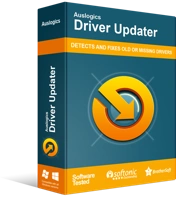
Устранение проблем с ПК с помощью средства обновления драйверов
Нестабильная работа ПК часто бывает вызвана устаревшими или поврежденными драйверами. Auslogics Driver Updater диагностирует проблемы с драйверами и позволяет обновлять старые драйверы все сразу или по одному, чтобы ваш компьютер работал более плавно.
Способ 5: использование средства устранения неполадок оборудования и устройств
Возможно, в вашей системе есть небольшой сбой, из-за которого клавиатура не работает. Один из самых простых способов решить эту проблему — запустить средство устранения неполадок оборудования и устройств. Вот шаги:
- Нажмите клавишу Windows+S на клавиатуре.
- Введите «Настройки» (без кавычек), затем нажмите Enter.
- Перейдите на левую панель, затем выберите «Устранение неполадок» в меню.
- Теперь перейдите на правую панель и выберите «Оборудование и устройства».
- Нажмите кнопку Запустить средство устранения неполадок.
- Завершите процесс устранения неполадок, следуя инструкциям на экране.
После завершения процесса проверьте, сохраняется ли проблема.
Способ 6: изменение реестра
Одной из причин, почему ваша клавиатура работает со сбоями после отката Windows 10, может быть ваш реестр. Там может быть какая-то проблема с ним, что вам нужно исправить вручную. Однако, прежде чем продолжить, вы должны знать, что реестр является конфиденциальной базой данных. Даже самая маленькая ошибка может помешать вам загрузить вашу систему. Итак, прежде чем следовать приведенным ниже инструкциям, убедитесь, что вы создали резервную копию своего реестра.
- Нажмите клавишу Windows + R, чтобы открыть диалоговое окно «Выполнить».
- Введите «regedit» (без кавычек) и нажмите Enter.
- Как только вы запустите редактор реестра, перейдите в следующие места:
ControlSet001\Control\Class\{4D36E96B-E325-11CE-BFC1-08002BE10318}
ControlSet002\Control\Class\{4D36E96B-E325-11CE-BFC1-08002BE10318}
- Найдите значение UpperFilters для обоих этих ключей, затем измените его имя на «kbdclass» (без кавычек). Если вы видите другие значения внутри UpperFilters, удалите их и оставьте только kbdclass. Если вы не видите значение UpperFilters, перейдите на правую панель и щелкните правой кнопкой мыши пустое место. Выберите «Создать» -> «Многострочное значение». Выберите UpperFilters в качестве имени, затем измените его соответствующим образом.
- Перезагрузите компьютер и проверьте, устранена ли проблема.
Приложение не содержит вредоносных программ и разработано специально для проблемы, описанной в этой статье. Просто скачайте и запустите его на своем ПК. бесплатная загрузка
Разработано Auslogics
Auslogics является сертифицированным разработчиком приложений уровня Microsoft Silver. Microsoft подтверждает высокий опыт Auslogics в разработке качественного программного обеспечения, отвечающего растущим требованиям пользователей ПК.
Хотели бы вы снова использовать Windows 10?
Присоединяйтесь к обсуждению ниже!
